iPhone5のデータ移行&設定(softbank iPhone3GS→au iPhone5)
iPhone5へのデータ移行は色々なサイトで記事になっています。
どの記事も大体同じ作業手順で、大まかには
iTunesを最新にアップデート
→古いiPhoneのデータをiTunesへバックアップ
→新しいiPhoneへデータ移行
という流れです。
(参考)iTunesでのアドレス帳の移行 | 初期設定 | iPhone 5の設定(購入後) | iPhone | au
ただ、理由はよくわかりませんが、私の環境では一般的なデータ移行の手順では上手くいかない所がいくつかありました。このため、私が実際に行った作業を以下に記載しておきます。
1.最新iTunesへアップデート
これは、iPhone5とは直接は関係ありませんが・・・iTunesが最新ではなかったのでアップデート(バージョン10.6→10.7)しようとしたところ、どういうわけか、更新プログラムの入手をしようとしてもダウンロードがちっとも始まりません。
Google先生に聞いたところ、iTuens公式ページから最新をダウンロードすればよいみたいのなので、ダウンロードして、インストールしました。
(参考)iTunesのアップデートができません: Apple サポートコミュニティ
2.古いiPhoneのデータをiTunesへバックアップ
私のiPhone3GSはすでにお亡くなりになってしまったので、iTunes上に残っているバックアップデータを使います。
3.新しいiPhoneへデータ復元
iPhone5をPCに接続したところ、iTunesに以下の「新しいiPhoneへようこそ」の画面が表示されてしまいました。softbankやauで購入した場合は、普通はこの画面は表示されないようなのですが・・・。
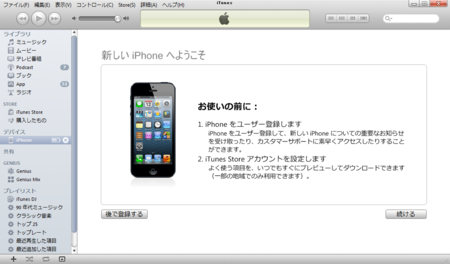
とりあえず、「後で登録する」を選択しました。
(参考)iPhone/iPod touch/iPadで古い本体からデータを移行する方法
次に表示される「iPhoneの設定」場面では、「前回のバックアップ」に表示された日時が復元したいデータのものであるかどうかを確認して、「続ける」を選択します。(ここは、一般的な手順と同じ)
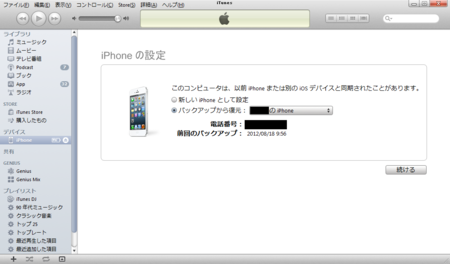
しばらく待つと、iPhoneが再起動されます。
再起動が終わったら、iPhoneに「iPhoneの復元が完了しました。あといくつかの手順を終えると完了です!」と表示されるので、「続ける」をタップします。
引き続き、以下を設定します。
・Wi-Fi →接続するネットワークを選択して、「次へ」をタップ。
・Apple IDサインイン →パスワードを入力して、「次へ」をタップ。利用規約が表示されるので、「同意する」をタップ。
・Siri →とりあえず「Siriを使用しない」を選択して、「次へ」をタップ。
・登録 →「Appleにユーザ登録する」がオンになっているので、そのまま「次へ」をタップ。
・ご登録ありがとうございました →これにて設定完了。「iPhoneを使う」をタップします。
4.アプリ・音楽データの復元
設定が完了したiPhoneを確認すると、アプリと音楽データが復元されていませんでした。(アプリは初期インストールされているものだけになっていました)
Google先生に聞いてみると、同様にアプリと音楽データが復元されない方がいらっしゃいました。
どうやら、PCのiTunes上のアプリ・音楽データを、同期させれば良いみたいです。
同期して、無事アプリと音楽データが復元されました。
(参考)iPhone3GSからiPhone5へ移行したよ~。 | 総務出身のIT会社の社長ぶろぐ。
5.auのメールアカウント(@ezweb.ne.jp)の設定
バックアップから復元したため、メール(MMS・標準メール)の設定がソフトバンク時代のものに戻っています。
このため、Eメールのプロファイルをインストールします。(手順の詳細は、auショップで配布された資料またはこちらを参照)
auではメールの送受信は「メール」アプリを使用します。「メッセージ」アプリでも利用できるようですが、au公式サイトの説明を見た限りでは、「メール」アプリの方が使い勝手がよさそうです。
ちなみにソフトバンクの時は、「メッセージ」アプリで送受信していました(「メール」アプリでも扱えたのかどうかは調べてません)。「メッセージ」アプリでは、メール本文中の一部の絵文字(デコメや絵文字が画像の場合)がテキストとバラバラに表示されてて見にくかったのですが、これからは普通に表示できるようになります。
6.外部メールのパスワード再設定
gmail等も使用している場合には、パスワードがクリアされてしまっています。
「メール」アプリ起動時等にパスワードを要求されたら入力します(1回のみ)。
7.ソフトバンクのメールアカウント(@i.softbank.jp)をオフにする
「メール」アプリを開くと、@i.softbank.jpのメールアカウントが残っています。
私はiPhone3GSでこのアドレスはほとんど使っていなかったので、メールの送受信データも特にありません。
このため、「設定」-「メール/連絡先/カレンダー」-「アカウント」にて@i.softbank.jpの「メール」機能をオフにします。すると、「メール」アプリに@i.softbank.jpのアカウントは表示されなくなります。
ただし、@i.softbank.jpのアカウントで作成されたメモデータがあるため、アカウント自体は削除せず残しておきます。
8.カレンダーの同期
googleカレンダーは、メインのカレンダーしか同期できていませんでした。
なので、以下のサイトの手順で、その他のカレンダーも同期させるようにします。
(参考)【最新版】iPhoneの標準カレンダーとGoogleカレンダー(複数アカウントもOK)を同期する方法 - iPhoneアプリのAppBank
これらの作業を行って、データ移行と設定は概ね完了しました。
3GSのデータを戻せなかったどうしようと少し心配だったのですが、無事戻せてホッとしました。
au iPhone5の留守番電話サービスはオプション(有料)です
auのiPhone5では、留守番電話サービスはオプション扱いです。
留守番電話サービスを利用するには、「電話きほんパック」(315円/月)への加入が必要だそうです。
これ、auショップのカウンターで説明を受けるまで、知りませんでした。
留守番電話なんて、あたり前のサービスだと思っていたので、正直驚きました。
これは、知らない人が結構多いんじゃないかと思います。
ちなみに私は、電話はほとんど使わないので、「電話きほんパック」には加入しませんでした。
ソフトバンクは、留守番電話はどうやら無料で使えるみたいですね。
iPhone5入手しました!
iPhone5をついに入手することができました!ホワイトの64GBでございます。
本来の受け取り日は台風でお店に行くことができなかったので、1日遅れの受け取りとなりました。

カバーは、ELECOMのピンク色のシリコン製、ボタンカバーも付いているタイプにしてみました。

ELECOM iPhone5用 シリコンケース カラフル ライトピンク PS-A12SC2PNL
- 出版社/メーカー: エレコム
- 発売日: 2012/09/21
- メディア: エレクトロニクス
- この商品を含むブログを見る
iPhone5は、ヨドバシカメラで購入しました。ヨドバシでiPhone5を一括購入すると、通常よりも還元率は悪い(通常たいていの商品は10%)ですが、5%のポイント還元があります。また、溜まっているポイントを使うこともできます。
分割にするか一括にするかは悩みましたが、溜まっているポイントが結構あったので、一括にして、代金の一部にポイントを使うことにしました。AUの64GBは、一括だと82320円とかなりお高いですから、ポイントを使えて助かりました(笑)。
毎月のランニングコストについては、一括購入して、スマートバリューにも加入したので、最初2年間は1700円台、という驚異的な金額となりました。
まぁ、先に一括で本体代金を支払っているので、トータルでかかる費用は結局は同じですけどね(苦笑)。
まずは、お亡くなりになってしまったiPhone3GSのデータがちゃんと移行できるのかどうかが最初のハードルです。
データ移行や実際に操作してみての感想については、また別記事でアップしたいと思います。
iPhone5、使うのが楽しみです。
iPhone3GSの機種変更は問題ありませんでした
iPhone5はauへMNPするのでもう関係なくなってしまいましたが、先日iPhone3GSが故障した際に機種変更したのは失敗だったかもしれないと懸念していた件(詳しくは過去記事「iPhone3GSを機種変更したのは失敗だったかも?」をご参照ください)について、Softbankの方に確認してみました。
結論としては、全く問題なし、でした。
Softbankで機種変更するわけでもないので、忙しそうな店員さんに細かくは聞けませんでしたが、「機種変更」時に問題となるのは、新規契約または、機種変更として新しい端末を購入した場合のようです。
この場合は半年経たないと機種変更できない(正しくは、機種変更はできるが新スーパーボーナスを適用できない、かも?)とのことでした。
私のように昔の携帯へ戻した場合は、SIM交換しただけ、という扱いになるため、iPhone5への機種変更も、月月割の適用も全く問題ないそうです。
余談ですが、iPhoneを新スーパーボーナス適用なしで端末のみ購入する場合は、転売防止のため価格が約1.5倍に設定されているそうです。
iPhone5はauで予約しました
9月21日発売のiPhone5は、予約開始日の翌日(9月15日)にヨドバシカメラで予約をしてきました。
キャリアはau(Softbank→auへのMNP)、機種は64GBの白です。
キャリアはこれまでずっとSoftbankを使っていて(J-PHONEの頃からなので、もう15年近いですね・・・)、auへMNPするかどうかは悩ましいところでしたが、料金プラン等にほとんど差がなかったので、最終的に「テザリング」が決め手となりました。
料金プラン等の比較は、わかりやすくまとめてくださっているサイト(ブログ)が沢山あるのでそちらにお任せすることにして、auへMNPした時の私個人にとってのメリット・デメリットは以下のような感じです。
【メリット】
・テザリングが使える
・電波環境が良くなる(*1)
・「女子割」で基本使用料980円が2年間無料(ただし、2年縛り必須)
・「auスマートバリュー」にすれば、さらに使用料が安くなる(永年980円/月+2年間500円/月)
【デメリット】
・メアドを変更しなければならない
・2年縛りの契約解除料(9975円)、MNP転出手数料(2100円)、新規事務手数料(3150円)がかかる
・通話料が今までより高くなる(*2)
・本体価格がSoftbankに比べて10000円ほど高い(*3)
・2年経過後、データ通信料、テザリング料金が値上がりする
※1:Softbankでも普段はあまり困りませんでしたが、地下のお店に入ったり、旅行で地方へ行ったりすると・・・
※2:通話相手の大半がSoftbankユーザなので、ほぼ無料で通話できていたのです。といっても、通話をするのは1ヶ月に片手で足りるくらいの頻度ですが。
※3:Softbankは72000円、auは82320円。2年間24回の割引(Softbankの月月割、auの毎月割)で最終的に実質の金額は同額になりますが、一括購入する予定なので最初に支払う金額が高くなります。
MNP転出に伴い手数料を色々取られますが、au側の割引サービス(女子割+スマートバリュー)でペイできて、2年間はランニングコストも下げられる見込みです。
また、auのデータ通信7GB制限を気にされている方もいるようですが、今の使用状況から考えて7GBを超えることはまずないので、問題なしです。
iPhone5の入手時期ですが、予約初日だけで相当数の予約があったため、発売日当日は無理だと思ってください、とのことでした。
いつ頃入手できるかな・・・?
パイナップル観察日記(2012年09月13日)
ベランダで、パイナップルを育てています。
現在育てているのは、2代目。
どんどん葉が伸びていった初代のパイナップル(残念なことに、初代は2年目の越冬に失敗して枯らしてしまいました・・・)に比べて、あきらかに元気がありません。

植えたのは去年の7月なのに、あまり大きくならないし、上の写真のように葉が先の方からどんどん茶色くなってしまいました。完全に枯れてしまうのも時間の問題かも・・・と思ったものの、葉の根元部分だけはいちおう緑色を保っていたので、まだ生きているんだし捨ててしまうのはかわいそう、とそのまま育て続けていました。
そうしたら・・・
なんと、メインの茎の横から、新しい芽が出てきました!

上記の新しい芽の写真を撮影したのが、8月13日。
ちょうど1ヶ月経った本日9月13日はどうなっているかというと・・・

写真の角度が8月の写真と違うのでわかりにくいかもしれませんが、写真中央手前側が新しい芽(だったもの)、中央奥側がもともとあったメインの茎です。
ずいぶん成長しました!!!(あきらめなくてよかった!)
植えてから実ができるまでは2~4年くらいかかるそうですが、今回こそは、ちゃんと実ができるまで育てたいです。
補足:
パイナップルを植えるのは非常に簡単です。
スーパーでパイナップルを丸ごと1玉購入し、実の方は美味しくいただいて、葉の方を鉢に植えるだけです。
ジョギング実績(2012年8月)
9月も中旬になってしまいましたが、2012年8月のジョギング実績のまとめです。
・ジョギング日数:6日
・ジョギング実施率(*1):19%
・総走行距離:26.15km
・1日あたりの走行距離:4.36km/日
(*1)ジョギング実施率・・・ジョギングした日数 / 1ヶ月の日数 * 100
8月の目標は、
・ジョギング実施率:55%以上
・1回あたりの走行距離:4.5km/回以上
だったので、走行距離、実施率いずれも目標達成できませんでした。
先月書いた記事を見ると、ジョギングする時間を19時頃~に決めて走ろうとしていたようですが、全然そのとおりにできてません。(そう書いたことすら忘れていました)
振り返ると、「暑い」ことを理由に走るのをサボっていたような気がします。
今は距離うんぬんよりも、ジョギングに行くことを再度習慣付けることからやり直した方がよさそうかも?(9月もまだ1回しか走ってないし)
というわけで、9月は
・ジョギング実施率:50%以上(9/11~30の19日間では70%以上)
・1回あたりの走行距離:3.0km/回以上
を目標に走ろうと思います。